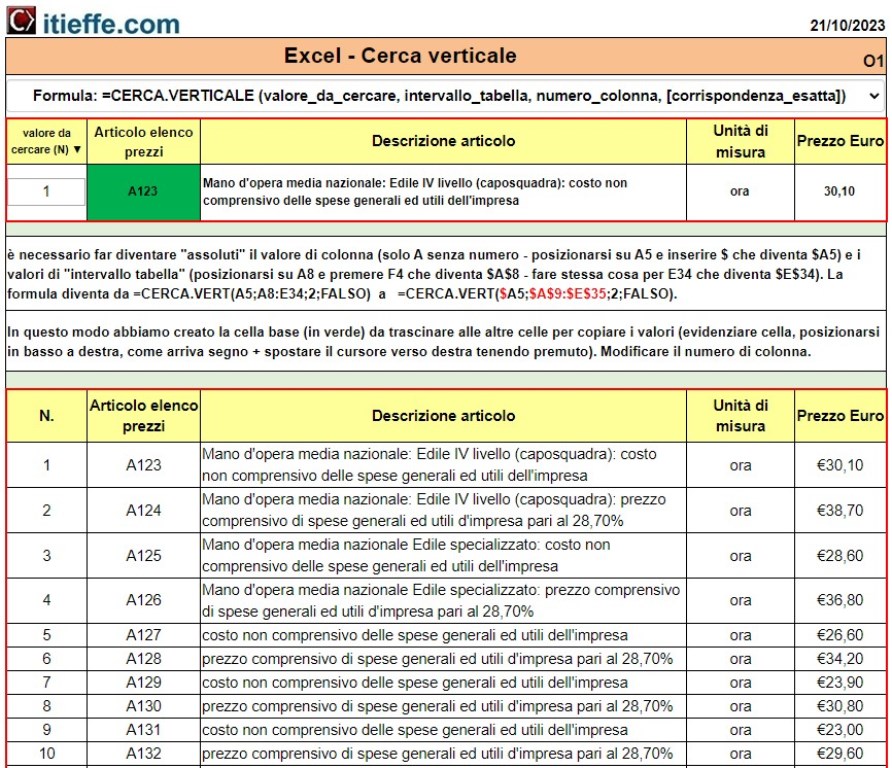
Excel – Κάθετη αναζήτηση – Μία από τις πιο χρησιμοποιούμενες λειτουργίες του Excel, εικονογραφημένη για εύκολη εκμάθηση.
Η συνάρτηση «Κάθετη Αναζήτηση» είναι μια από τις πιο χρησιμοποιούμενες συναρτήσεις στο Microsoft Excel. Σας επιτρέπει να βρείτε μια συγκεκριμένη τιμή σε έναν πίνακα ή μια περιοχή κελιών και να επιστρέψετε μια αντίστοιχη τιμή από την ίδια σειρά. Η λειτουργία «κάθετης αναζήτησης» χρησιμοποιείται ευρέως για έρευνα, ανάλυση δεδομένων και αναφορά σε υπολογιστικά φύλλα.
Δείτε πώς λειτουργεί η λειτουργία "κάθετη αναζήτηση" στο Excel:
1 – Σύνταξη της συνάρτησης: Η βασική σύνταξη της συνάρτησης «κάθετης αναζήτησης» είναι η εξής:
=VERTICALLOOKUP (τιμή_προς_αναζήτηση, εύρος_πίνακα, αριθμός_στήλης, [ακριβής_αντιστοιχία])
VALUE_TO_SEARCH: αυτή είναι η τιμή που θέλετε να αναζητήσετε στον πίνακα.
-
- TABLE_RANGE: είναι το εύρος των κελιών που περιέχει τα δεδομένα στα οποία θέλετε να αναζητήσετε τη συγκεκριμένη τιμή. Αυτό το εύρος πρέπει να περιλαμβάνει τη στήλη στην οποία θα αναζητήσετε την τιμή και τη στήλη από την οποία θέλετε να εξαγάγετε μια αντίστοιχη τιμή.
- COLUMN_NUMBER: Καθορίζει ποια στήλη του εύρους πίνακα περιέχει την τιμή που θέλετε να επιστρέψετε. Ο αριθμός της στήλης είναι ένας ακέραιος αριθμός που αντιπροσωπεύει τη θέση της στήλης μέσα στο εύρος του πίνακα.
- [EXACT_MATCH] (προαιρετικό): Αυτό το όρισμα μπορεί να είναι "TRUE" ή "FALSE". Εάν είναι "FALSE", το Excel αναζητά μια ακριβή αντιστοίχιση της τιμής που αναζητάτε. Εάν είναι "TRUE" ή παραλείπεται, το Excel αναζητά μια κατά προσέγγιση αντιστοίχιση ή την πλησιέστερη τιμή.
2 – Λειτουργία: Όταν χρησιμοποιείτε τη συνάρτηση «κάθετη αναζήτηση», το Excel αναζητά τη συγκεκριμένη τιμή στην πρώτη στήλη του εύρους πίνακα. Μόλις βρεθεί η αντίστοιχη ή η πλησιέστερη τιμή (ανάλογα με τις επιλεγμένες επιλογές), η συνάρτηση επιστρέφει την τιμή από την καθορισμένη στήλη (αριθμός_στήλης) στην ίδια γραμμή.
3 – Παράδειγμα: Ας υποθέσουμε ότι έχουμε έναν πίνακα που παραθέτει διάφορα προϊόντα τοποθετημένα σε μία γραμμή που εκτείνεται σε διάφορες στήλες. Αν θέλουμε να βρούμε μια συγκεκριμένη τιμή, μπορούμε να χρησιμοποιήσουμε τη συνάρτηση «κάθετη αναζήτηση». Για παράδειγμα:
=VLOOKUP("X", A11:B37, 2, FALSE).
Σε αυτήν την περίπτωση, το Excel θα αναζητήσει το "X" στην πρώτη στήλη του εύρους A11:B37 και θα επιστρέψει την αντίστοιχη τιμή από τη δεύτερη στήλη.
Η λειτουργία "κάθετη αναζήτηση" είναι εξαιρετικά χρήσιμη για τη διαχείριση δεδομένων σε πίνακα και για την αυτοματοποίηση της ανάκτησης πληροφοριών από πίνακες σε φύλλα Excel. Μπορεί να χρησιμοποιηθεί σε διάφορα περιβάλλοντα, όπως διαχείριση αποθέματος, υπολογισμός κόστους ή δημιουργία αναφορών με βάση τα δεδομένα σε πίνακα.
Παρακαλώ σημειώστε:
είναι απαραίτητο να γίνει η τιμή της στήλης "απόλυτη" (μόνο A χωρίς αριθμό - εισαγάγετε $ πριν από το A που γίνεται $ A5) και τις τιμές "διαστήματος πίνακα" (τοποθετήστε τον εαυτό σας στο A11 e πρεμιέρα F4 που γίνεται $ 11 $ – κάντε το ίδιο για το E37 που γίνεται $ E $ 37).
Ο τύπος ποικίλλει από
=VLOOKUP(A5,A11:E37,FALSE)
a
=VLOOKUP($Α5;$A$11:$E$37;2;ΛΑΘΟΣ).
itieffe.com >>> Δείτε το βίντεο ▼
Άλλα δωρεάν προγράμματα του ίδιου είδους που προσφέρονται από το itieffe ▼
Excel – Κατακόρυφη αναζήτηση
Το παρακάτω πρόγραμμα είναι δωρεάν για χρήση.
Από την δεσμευμένη περιοχή είναι δυνατή η λήψη της έκδοσης Microsoft Excel του αρχείου από την οποία θα αντιγραφούν όλοι οι τύποι.
Για να αποκτήσετε πρόσβαση στην δεσμευμένη έκδοση (δείτε παρακάτω), πλήρη σελίδα και χωρίς διαφημίσεις, πρέπει να είστε εγγεγραμμένος.
Μπορείτε να εγγραφείτε τώρα κάνοντας κλικ ΕΔΩ
